Arahan cara menyediakan e-mel Office 365 (kata laluan aplikasi) pada MFP KONICA MINOLTA bizhub C224e untuk menghantar dokumen yang diimbas ke e-mel. Masalah yang mungkin berlaku semasa menyediakan rekod e-mel O365 dan menyelesaikan masalah.
Kandungan:
Bahasa lain:
- ?? Set up Scan to Email use Office 365 for KONICA MINOLTA bizhub C224e
- ?? Configurar Escanear a correo electrónico con Office 365 para KONICA MINOLTA bizhub C224e
- ?? Настройка почты Office 365 на МФУ KONICA MINOLTA bizhub C224e
- ?? Configuration de la messagerie Office 365 sur le C224e KONICA MINOLTA bizhub C224e
- ?? Richten Sie Scannen an E-Mail mit Office 365 für KONICA MINOLTA bizhub C224e ein
- ?? Scannen naar e-mail instellen gebruik Office 365 voor KONICA MINOLTA bizhub C224e
- ?? Configurar Digitalizar para email usando o Office 365 para KONICA MINOLTA bizhub C224e
Sediakan Kata Laluan Aplikasi
Ikuti langkah ini untuk menetapkan kata laluan apl akaun Office 365 anda:
- Log masuk ke www.office.com
- Buka bahagian Security Information
- Tambah kaedah log masuk, klik Add Sing-In Method
- Pilih App password
- Tetapkan nama aplikasi (minimum 8 aksara)
- Salin kata laluan apl yang dijana secara automatik
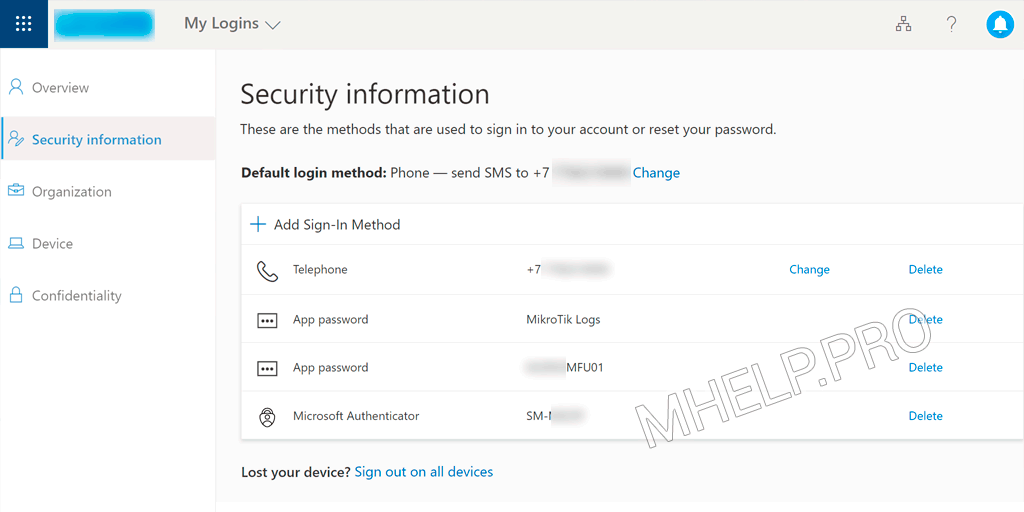
✏️ Nota: Simpan kata laluan ini di tempat yang selamat, ia tidak boleh ditunjukkan lagi.
Persediaan MFP
Admin email setup
Buka tetapan Konica Minolta:
- bahagian System Settings
- bahagian Machine Setting
Untuk menghantar e-mel dengan betul daripada MFP, anda mesti menyatakan e-mel pentadbir (Office 365), dalam contoh: notification@mhelp.pro.
- E-mail Address: notification@mhelp.pro
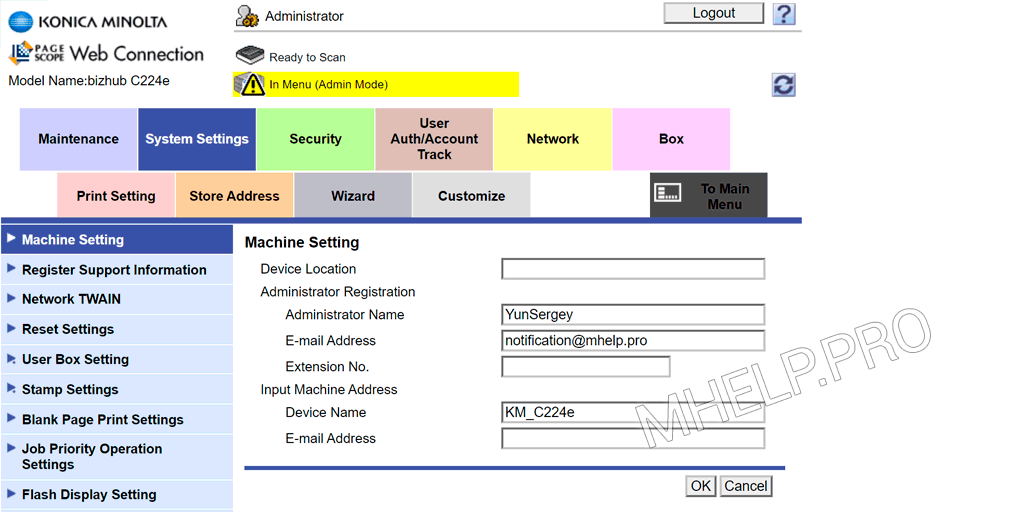
Sediakan e-mel untuk menghantar dokumen
Buka tetapan Konica Minolta:
- bahagian Network
- bahagian E-mail Setting
- bahagian E-mail TX (SMTP)
Tetapkan tetapan berikut:
- Scan to E-mail: ON
- SMTP Server Address: smtp.office365.com
- Use SSL/TLS: Start TLS
- Port Number: 587
- Authentication Setting, POP before SMTP: OFF
- SMTP Authentication
- User ID: email: notification@mhelp.pro
- Password is changed: app_password
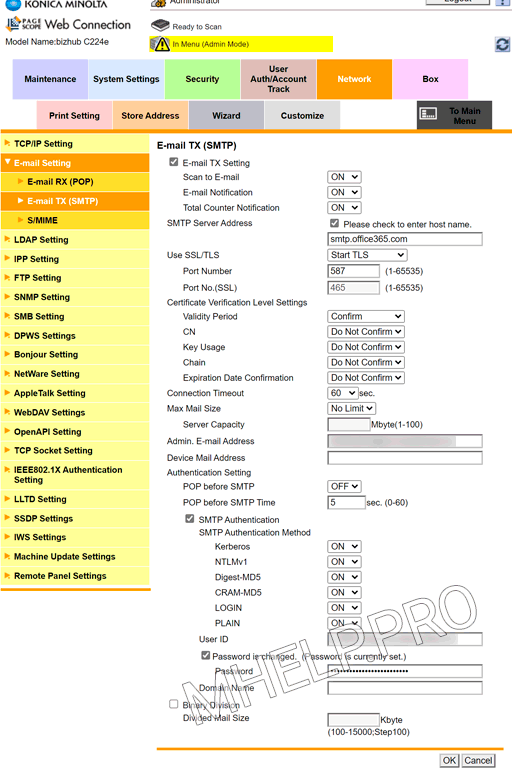
Tetapan yang dinyatakan di sini sudah cukup untuk menyambungkan akaun dengan betul.
Penyelesaian masalah
Sebelum ini MFP saya menggunakan akaun e-mel pihak ketiga, apabila saya menambah tetapan akaun e-mel korporat yang betul (dengan memasukkan tetapan e-mel yang betul) saya mula mendapat pelbagai ralat pada MFP apabila cuba mengimbas.
Jika anda telah menetapkan tetapan sambungan yang betul, tetapi anda menerima server connection error: 535, 553, 554, saya syorkan anda menetapkan semula tetapan rangkaian MFP:
- bahagian Maintenance
- bahagian Reset
- bahagian Network Setting Clear (Network Settings returned to factory defaults)
- Klik butang Clear
Selepas menetapkan semula tetapan, saya mengesyorkan menggunakan Setup Wizard untuk menyambungkan akaun e-mel anda:
- section Wizard
- item tetapan TX Setting for scan documents
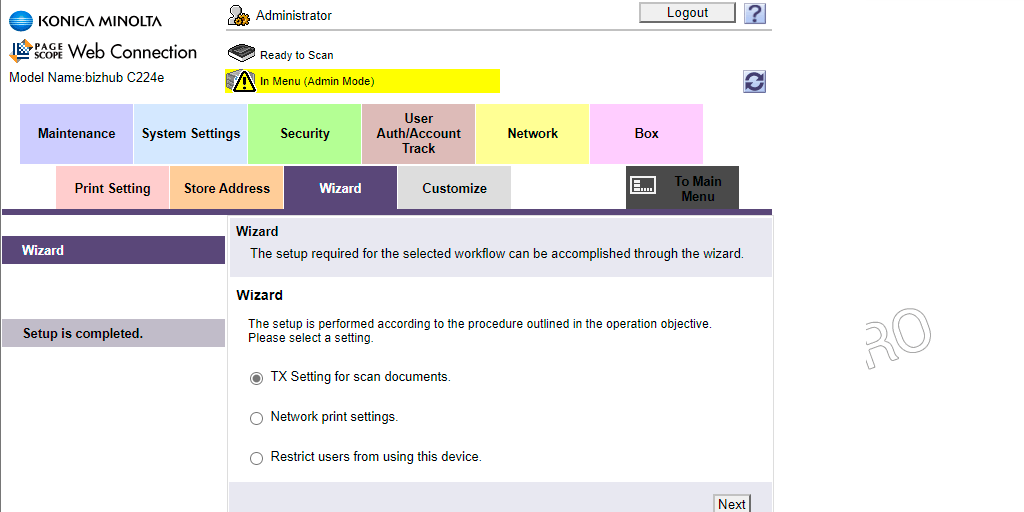
Selepas konfigurasi selesai, ralat telah diperbetulkan dan menghantar dokumen yang diimbas ke e-mel korporat dilakukan dengan betul.
? Cara menyediakan e-mel korporat Office 365 (menggunakan kata laluan aplikasi) untuk menghantar dokumen yang diimbas daripada KONICA MINOLTA bizhub C224e MFP telah dibincangkan dalam artikel ini. Saya harap persediaan akaun Office 365 anda berjaya. Walau bagaimanapun, jika anda menghadapi sebarang masalah semasa menyediakan, sila tulis dalam ulasan. Saya akan cuba membantu.

